Google Fiber är kanske inte en av de största internetleverantörerna i USA, men det är definitivt en av de bästa. Dess konsekventa, pålitliga och brinnande snabba. Låt oss inte glömma att det också är ganska prisvärt. Men du kan göra det ännu bättre! Hur? Tja, du kan använda din egen router för Google Fiber och låsa upp några avancerade inställningar som Google Fiber Router inte stöder.
I den här artikeln kommer vi att diskutera fördelarna med att använda din egen router för Google Fiber och försöka hjälpa dig att hitta den bästa routeren för din plan och behov.
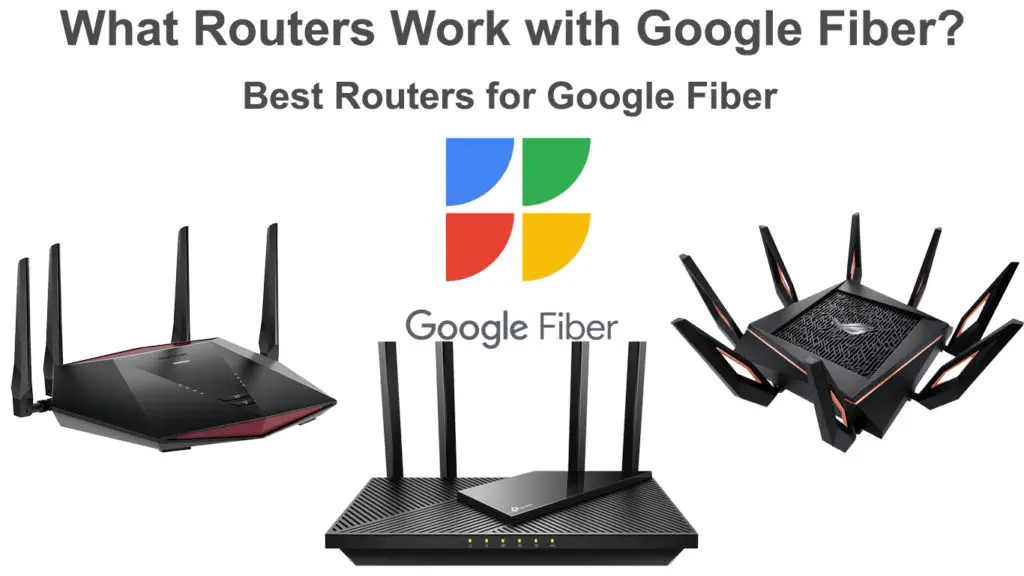
Vad är Google Fiber?
Google Fiber är Googles Fiber Internet Service. Det har funnits i 12 år. Tjänsten lanserades redan i februari 2010 och det var en riktig spelväxlare. Det förändrade vad vi som användare förväntar oss av våra Internetleverantörer och ISP: s beteende.
I nästan varje stad och varje stadsdel där Google rullade ut sin tjänst höjde de befintliga Internetleverantörerna sina hastigheter och uppgraderade tjänster utan att höja priserna. De försökte helt enkelt hålla jämna steg med tävlingen och hålla så många kunder som möjligt. Så vi gynnade alla av Google Fiber, även de som fortsatte att använda någon annan internettjänst .
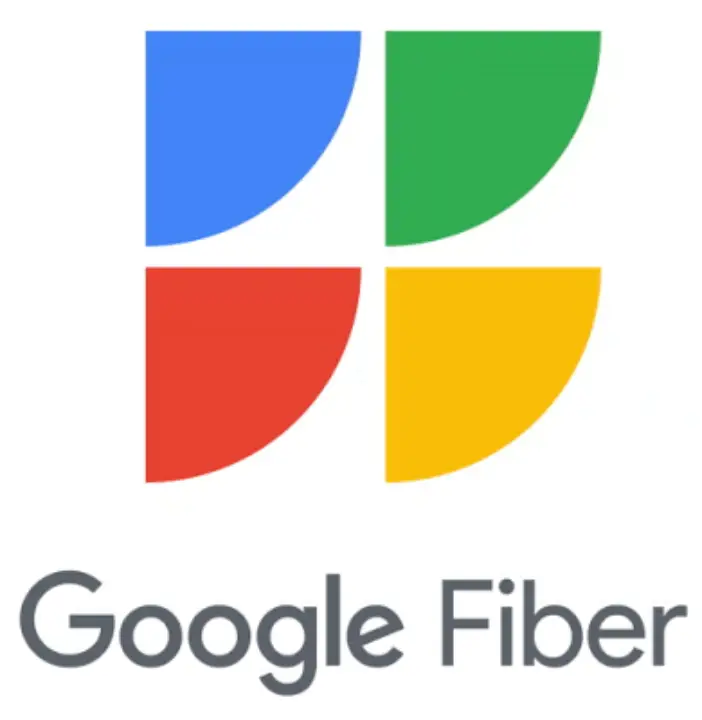
Google Fiber -täckning
Det enda problemet med Google Fiber är dess långsamma expansion. Och när vi säger långsamt, menar vi riktigt långsamt. Det började snabbt, men sedan mötte det olika problem, mestadels budgetrelaterade. Det var helt enkelt för dyrt att bygga hela infrastrukturen från grunden, så de pausade officiellt utvidgningen 2016 .
Efter att de tappade det beslutade de att ändra affärsmodellen och använda den befintliga fiberinfrastrukturen när det är möjligt. De introducerade också Google Fiber Webpass , som är en fast trådlös tjänst baserad på Google Fiber. Men även med dessa nya modeller expanderar Google Fiber långsamt.
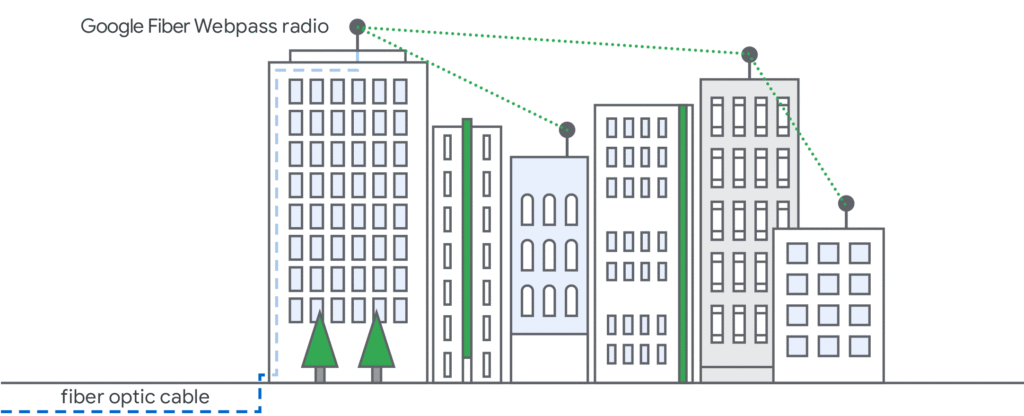
Källa - Google Fiber Webpass
För närvarande finns Google Fiber i 13 städer. Dessutom finns Google Fiber Webpass i 7 städer. Det uppskattas att Googles Fiber Service är tillgänglig för 2,8 miljoner människor i USA, vilket gör det till den åttonde största fiberleverantören.
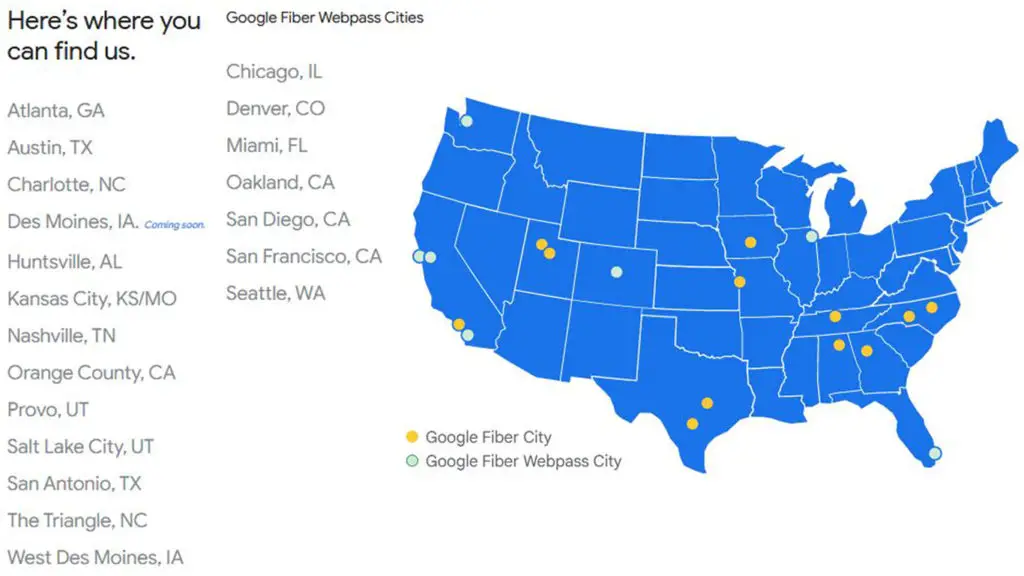
Google Fiber Coverage Map (källa - Google Fiber )
Är Google Fiber dyrt?
Jämfört med internetplaner och priser som erbjuds av andra stora leverantörer (som Xfinity , Verizon , Cox , Spectrum och ATT ) är Google Fiber förmodligen den mest prisvärda internettjänsten där ute, särskilt när du också överväger hastigheter, tillförlitlighet och andra ytterligare avgifter. Enligt vår åsikt, om du får välja mellan Google Fiber och någon annan internetleverantör och du behöver gigabit -hastigheter, är Google Fiber ditt bästa (och billigaste) alternativ.
Internetplaner
Google Fiber erbjuder bara två internetplaner - 1GIG och 2GIG. Priset på 1GIG -planen är $ 70/månad, medan 2GIG -planen prissätts till $ 100/månad. 1GIG -planen erbjuder symmetriska nedladdnings- och uppladdningshastigheter - 1 GBPS -nedladdning och 1 GBPS -uppladdning. 2GIG -planen erbjuder å andra sidan asymmetriska hastigheter - uppladdningen är fortfarande 1 Gbps, medan nedladdningshastigheten är 2 Gbps.
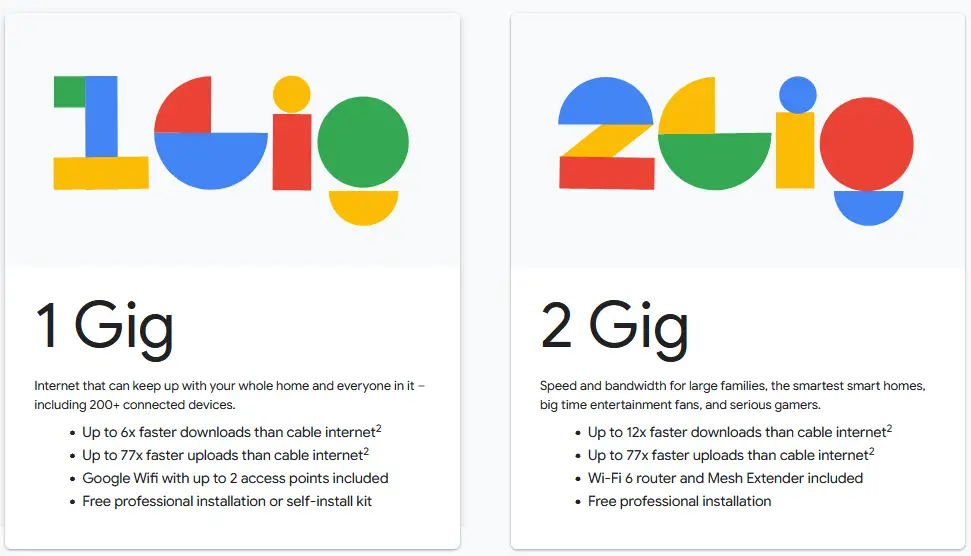
Om du vill kan du samla din Google Fiber Internet -tjänst med TV ($ 90/månad) och telefon ($ 10/månad).
Som jämförelse avgifter ATT $ 80/månad för sin Gigabit -fiberplan, medan Verizon FIOS Gigabit Plan kostar $ 90/månad. Xfinity, Cox och spektrumkabelplaner är också dyrare än Google Fiber, men de är inte riktigt värda att jämföra med Google Fiber eftersom deras uppladdningshastigheter är mycket långsammare.
Den enda nackdelen med Google Fiber är bristen på långsammare (och billigare) planer, som 300/300 Mbps eller 500/500 Mbps. Dessa planer skulle göra Google Fiber mycket mer konkurrenskraftig eftersom vi inte alla behöver Gigabit -planer och inte alla var beredda att spendera $ 70/månad på internet.
Den månatliga internetavgiften är inte det enda som gör Google Fiber till den billigaste internettjänsten. Det finns några fler saker som gör Google Fiber så billig.
Installationsavgifter
Med Google Fiber är det inga installationsavgifter. Google kommer att ta med fiber till ditt hem och inte debitera dig någonting. De kommer att lägga den fiberoptiska kabeln, köra den hela vägen till ditt hem, installera ett fiberuttag någonstans i ditt hem och du behöver inte betala någonting. De flesta andra internetleverantörer debiterar dig någon form av avgift för att köra kablarna till ditt hem, och du måste också betala för professionell installation. Den professionella installationen kostar ofta $ 100 eller mer.
Google Fiber kan debitera några av sina prenumeranter den så kallade byggavgiften, som i princip är installationsavgiften. Denna avgift är $ 300. Du kan betala det på en gång, eller så kan du betala det i avbetalningar. Om du tecknar ett 1-års kontrakt kommer denna avgift att upphävas. Google ger inte några ytterligare förklaringar om vem som får betala denna avgift, men de kommer att meddela dig under registreringsprocessen om denna avgift är tillämplig.
Utrustningsuthyrningsavgifter
Om du väljer Google Fiber måste du inte ta itu med hyresavgifter. Utrustningen kommer att ges till dig och du behöver inte betala för den. Du måste bara returnera den när du avbryter tjänsten .
Utrustningsavgifter
Även om det inte finns några hyresavgifter, kan du behöva betala avgifter om du bryter ut en del utrustning eller om du inte returnerar den. Du kan hitta en lista över ersättningsavgifter för varje utrustning som används för Google Fiber Services på Google Fibers webbplats . Vi antar att du också kan köpa den här utrustningen från Google.
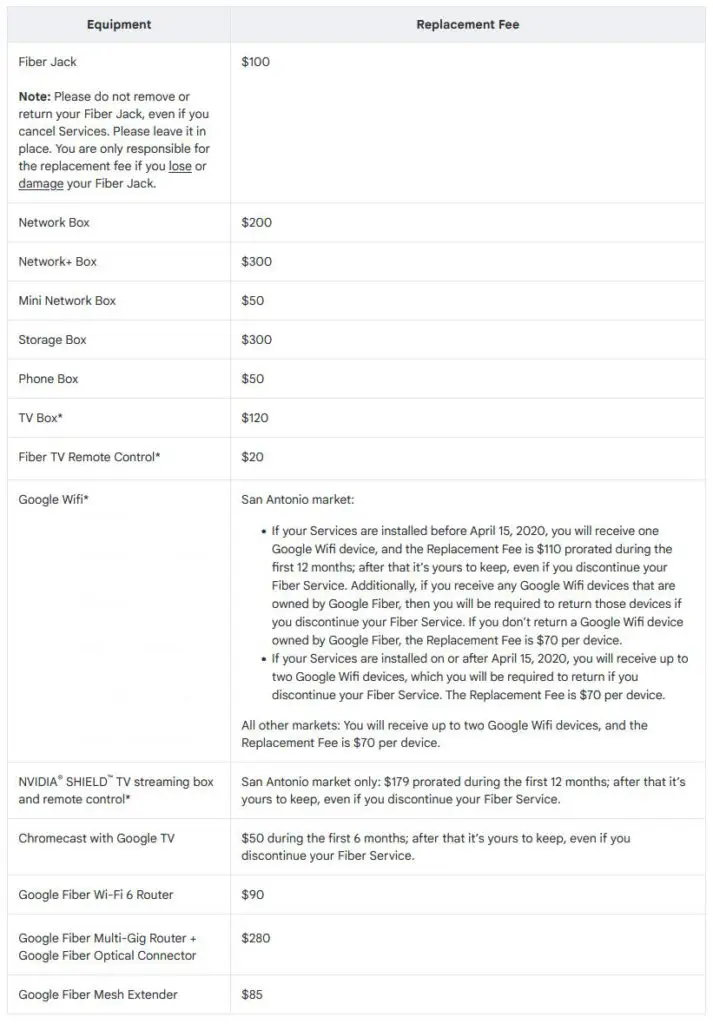
Kontraktslängd
Du är inte skyldig att underteckna ett långsiktigt kontrakt med Google Fiber, men du kan få några rabatter om du gör det. Till att börja med, om byggavgiften är tillämplig i ditt område, kommer denna avgift att upphävas om du tecknar ett 1-års kontrakt.
Datakåpor
Google Fiber Plans har inte datakåpor. Det finns inga överskottsavgifter och du behöver inte tänka på datagränser.
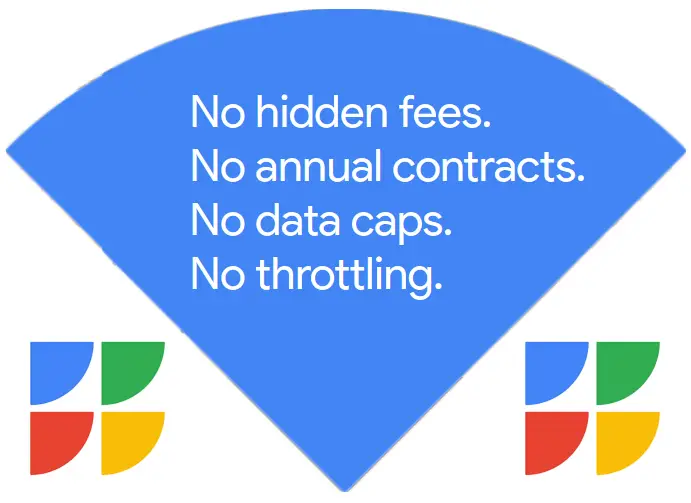
Bra övning
En sak som vi skulle vilja lägga till som verkligen förvånade oss behagligt är Googles -praxis för att minska räkningen med ett litet belopp när det finns ett avbrott i ditt område. Avbrottet sker inte ofta och du kommer inte att göra stora besparingar, men det är gesten som räknas.
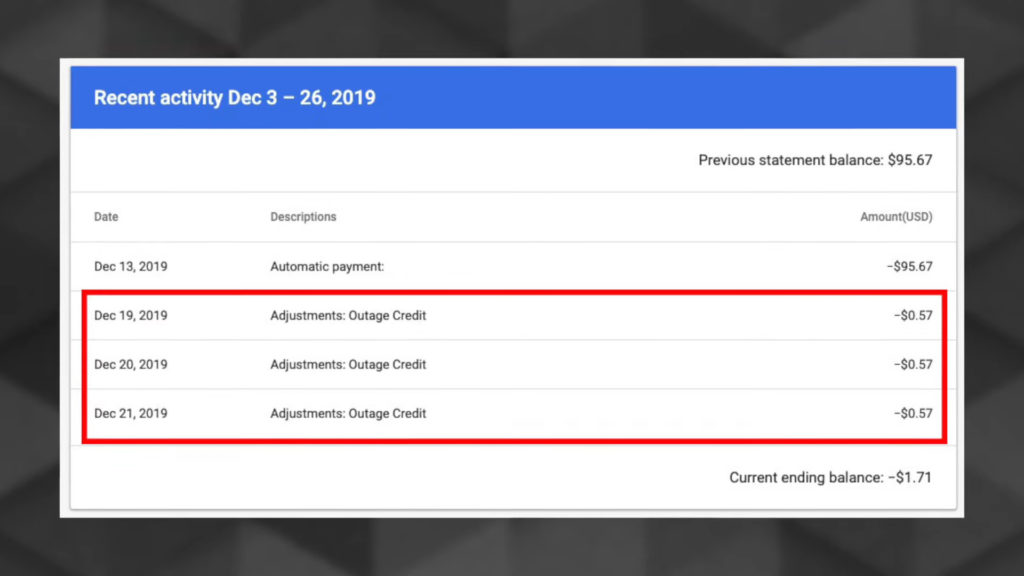
Vilken utrustning får du med Google Fiber?
Beroende på planen eller paketet du väljer får du olika utrustning. Oavsett din plan är en utrustning som alla får det så kallade fiberuttaget . Den här enheten måste installeras någonstans i ditt hem. Det är punkten där fiber kommer in i hemmet.
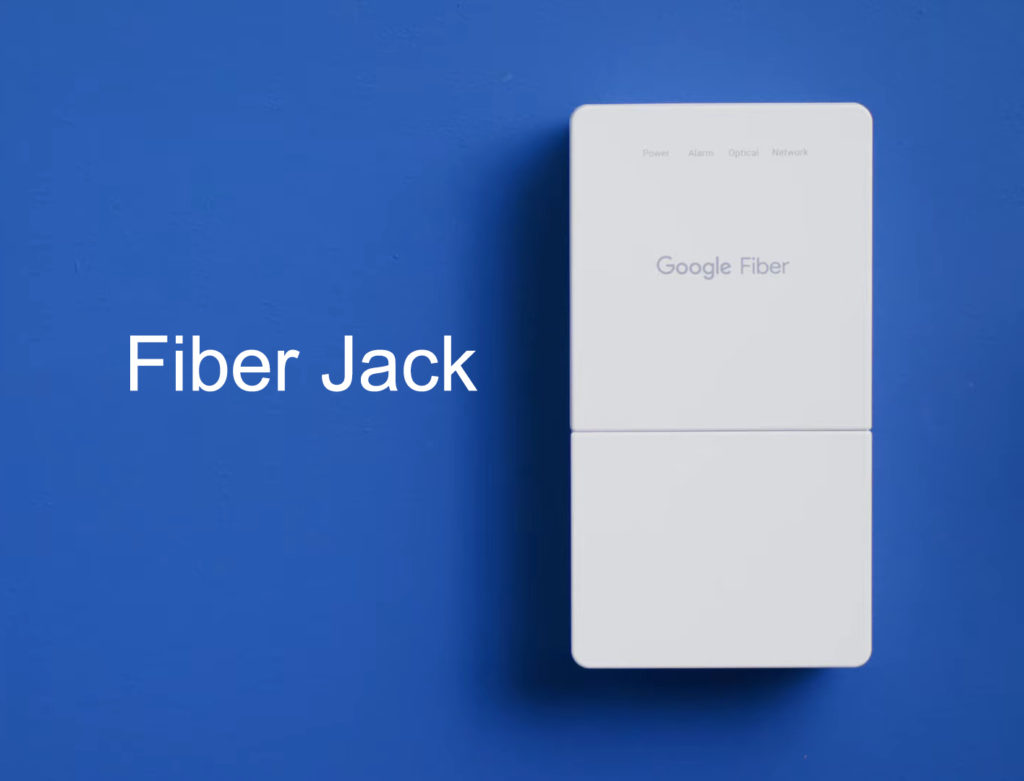
Från Fiber Jack kan du köra en Ethernet -kabel till din router eller nätverkslåda .
Om du prenumererar på 1GIG-planen skickar Google 1-4 Google Wi-Fi Mesh-routrar (beroende på hemstorleken), och om du väljer 2GIG-planen får du en speciell multi-gig Wi-Fi 6 Router och en Tri-Band Mesh Extender . Tidigare kom Google Fiber med den så kallade nätverksboxen . Det fanns några modeller tillgängliga, men dessa rutor ersätts nu med Google Wi-Fi och den speciella Wi-Fi 6 Google Fiber Router.
Dessutom, om du väljer ett paket som innehåller TV- och/eller telefontjänst, kommer du också att få en TV -låda , lagringslåda och en telefonlåda. Sedan förra året får du en Chromecast med Google TV istället för en TV -låda om du väljer Google Fiber TV.
När teknikerna har installerat Fiber Jack i ditt hem kan du registrera dig för Google Fiber och du får all nödvändig utrustning i ett trevligt paket. Självinstallation är extremt enkel och snabb. Det kräver inte någon avancerad kunskap - du måste bara följa instruktionerna.
Ställa in Google Fiber och Google Wi-Fi på egen hand
För att ställa in Google Wi-Fi-router och poäng måste du använda Google Home-appen ( Android / iOS ). För att hantera ditt Google Fiber -konto och få online -support behöver du Google Fiber -appen ( Android / iOS ).
Kan du använda din egen router för Google Fiber?
Det vi kan säga med säkerhet är att du kan använda din egen router om du prenumererar på Google Fiber 1GIG -plan. Det finns en bestämd bekräftelse från Google att du kan använda din egen router när du prenumererar på 1GIG, och det finns också en detaljerad förklaring om vad du ska leta efter och hur du installerar din egen router för Google Fiber .
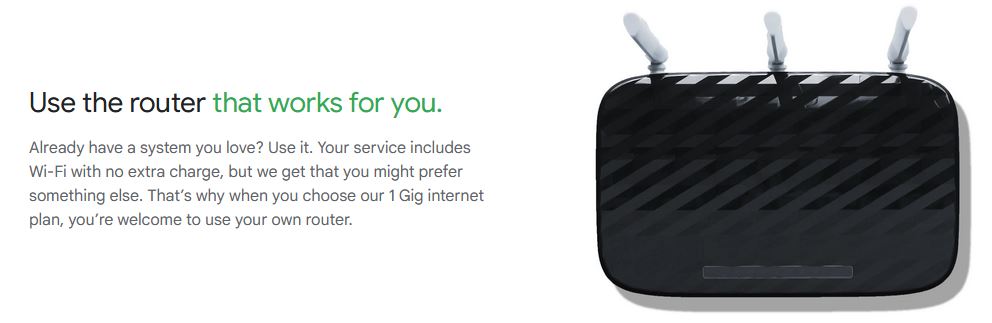
När det gäller 2GIG -planen är svaret inte så enkelt. Om du behöver ett ja eller nej svar är svaret nej. Men tekniskt kan du använda din egen router, men bara bakom Google Fibers Multi-Gig Wi-Fi 6 Router. I så fall skulle du behöva sätta Google Fiber Router till Bridge Mode . Så det verkliga svaret är både - ja och nej.
Om du är en erfaren användare kommer du förmodligen att kunna hitta någon väg runt det här problemet och lyckas ansluta din egen router till Fiber Jack utan att använda Google Fiber Router i Bridge -läge, men Google rekommenderar inte detta.
Saker att tänka på när du använder din egen router för Google Fiber?
Om du vill få bästa möjliga service och få de hastigheter du betalade för kan du inte använda någon router. Den högra routern för Google Fiber bör stödja minst 802.11ac ( Wi-Fi 5) . Helst bör du leta efter en dubbelband eller tri-band Wi-Fi 6-router.
Routern bör åtminstone stödja en gigabit -anslutning över en Ethernet -kabel . Det borde ha Gigabit Ethernet -portar (både WAN och LAN). Helst bör det också stödja trådlösa hastigheter över 1 Gbps över 5 GHz Wi-Fi-bandet .
När det gäller säkerhet och kryptering behöver du en router som stöder åtminstone WPA2 (som är nästan varje router som kostar mer än $ 50). Helst bör du leta efter en router som stöder WPA3 .
Ställa in router för Google Fiber
Google gjorde allt för att göra installationsprocessen så enkel som möjligt. Om du redan har Fiber Jack installerat någonstans i ditt hem kan du ställa in din router på några minuter, vare sig du använder en Google Wi-Fi-router eller din egen Wi-Fi-router för Google Fiber.
Om du vill använda din egen router bör du först meddela Google Fiber om ditt beslut. Logga in på ditt konto och välj alternativet. Ge min egen router. Du kan också meddela Google om routertillverkaren och modellen, men du behöver inte.
Det första du behöver göra är att ansluta routern till fiberuttaget med en Ethernet -kabel . Nu måste du vänta tills anslutningen är etablerad - det kan ta upp till några minuter.
När anslutningen är etablerad kan du logga in på din router och göra alla nödvändiga justeringar - ändra ditt Wi -Fi -namn och lösenord, skapa ett gästnätverk , ställa in föräldrakontroller och allt annat.
Om din router kommer med någon form av en app kan du använda den appen för att ställa in routern (som Nighthawk-appen, TP-Link Tether, etc.). Du kan inte använda Google Home-appen för att ställa in en tredjeparts router-den här appen är designad för Google Wi-Fi-enheter och kan bara användas för Google Wi-Fi och Google Fiber.
Å andra sidan fungerar Google Fiber -appen (den du kan använda för att hantera ditt konto) med både - Google Fiber -routrar och andra tredjeparts routrar. Så du bör definitivt installera den.
Hela historien ovan gäller endast 1GIG -planen. Om du prenumererar på 2GIG -planen kan du inte använda din router. Du kan emellertid använda den bakom den multi-gig router som tillhandahålls av Google Fiber. I det här fallet måste du sätta din Google Fiber Router i broläge . Att sätta Google Fiber Router i Bridge Mode kommer att inaktivera sina routingfunktioner och kommer att ge den funktionen till din egen router.
Enligt Google kan du inte använda en tredjeparts router utan Google Fiber Router.
För att sätta Google Fiber Router till Bridge -läget öppnar du din Google Fiber -app och följ detta sökvägsnätverk> Advanced> Admin. Aktivera nu bridge -läge och starta om din Google Fiber Router. Efter det, vänta på att routern skapar en internetanslutning och ansluter sedan din router. Ethernet -kabeln ska gå från Google Fiber Routers 10Gig -porten (grå Ethernet -port på baksidan) till din routrar WAN -port.
Routerctrl.com är läsare som stöds. Om du köper något som använder länkarna på vår webbplats kan vi tjäna en liten provision.
Bästa routrar för Google Fiber
Nu när du har all nödvändig information om tredjeparts routrar för Google Fiber, här är våra bästa val. Kolla in dem och hitta något du gillar.
1. Bästa budget - TP -Link Archer Ax21
TP-Link-routrar är i allmänhet vårt go-to-alternativ när det gäller pris/kvalitetskvot. De levererar verkligen fantastiska prestationer för priset.
AX21 är en Wi-Fi 6 dubbelbands router . AX21 är betygsatt som AX1800 och kan leverera max genomströmning på 1,8 Gbps på båda band tillsammans - upp 574 Mbps över 2,4 GHz -bandet och upp till 1,2 Gbps över 5 GHz -bandet .
Enheten har 4 antenner med hög vinst. Den har en Gigabit WAN -port och fyra Gigabit LAN -portar. Den har också en USB -port som gör att du kan ansluta din NAS -enhet eller extern lagring.
Enheten stöder strålformning , MU-MIMO och OFDMA . Det kan enkelt hantera 40 anslutna enheter. I genomsnitt kan det ge täckning för 2 000 FT2, men den faktiska täckningen kommer att bero på storleken och konfigurationen på ditt hem.
AX21 stöder den senaste Wi -Fi -säkerhetsstandarden - WPA3. Den levereras med TP-Link Tether-appen som gör att du kan ställa in din router mycket snabbare.
2. Bästa spelrouter under $ 250 - Netgear Nighthawk XR1000
Letar du efter en fantastisk men prisvärd spelrouter . Tja, leta inte mer - XR1000 är bara det du behöver.
XR1000 är också en Wi-Fi 6 dubbelbands router. Denna router betygsatt som AX5400 kan leverera 5,4 Gbps på båda banden (600 Mbps över 2,4 GHz och 4,8 Mbps över 5 GHz).
Enheten körs på en 1,5 GHz trippelkärnprocessor och har ett inbyggt Duma OS som lovar en fantastisk spelupplevelse med en betydligt reducerad ping (upp till 93%) och avancerad QoS för spelprioritering.
Enheten har fyra högvinstantenner och kan ge Wi-Fi-täckning upp till 2500 ft2. Den har en Gigabit WAN -port, fyra Gigabit LAN -portar och en USB 3.0 -port. Det kan överföra sex samtidiga strömmar.
Enheten stöder alla de senaste Wi-Fi-teknologierna inklusive MU-MIMO, OFDMA, strålformning + och WPA3.
3. Bästa övergripande - Asus Rog Rapture GT -AX11000
ASUS ROG GT-AX11000 är en av de bästa routrarna för Google Fiber du kan hitta. Det är perfekt för både - spel och regelbunden användning. Routern är ganska dyr, men det är absolut värt det.
Detta är en Wi-Fi 6 Tri-Band Router. Dess maximala genomströmning är 11 000 Mbps. Det är därför det är betygsatt som AX11000. Detta kombineras genomströmning på alla tre band. Routern kan leverera 1 148 Mbps över 2,4 GHz-bandet och 4 804 över varje 5 GHz-band (det finns två 5 GHz-band eftersom det här är en Tri-Band Router).
ASUS ROG GT-AX11000 körs på en 1,8 GHz fyrkärnig processor och har 1 GB RAM. Det är en oerhört kapabel enhet med ett gäng specialfunktioner för spel. Det finns tre nivåer av spelprioritering - GameFirst V, Game Boost och Gamers Private Network.
Routern har en Gigabit WAN -port, fyra Gigabit LAN -portar och en 2,5 g port. Den har också två USB 3.0 -portar. Det finns 8 externa antenner med hög vinst som ger fantastisk täckning, även för mycket stora hus (upp till 3 000 ft2).
Enheten levereras med ASUS Router -appen som låter dig ställa in din router på bara några minuter. Routern har avancerat QoS och föräldrakontroll.
ASUS ROG GT-AX11000 stöder strålformning, MU-MIMO och OFDMA. Av någon anledning stöder det inte WPA3, vilket är väldigt konstigt med tanke på alla andra inkluderade funktioner.
Denna router är kompatibel med alla ASUS AIMESH-system och andra Aimesh-routrar, vilket innebär att det också kan vara en del av ett nät Wi-Fi-system när det används med dessa kompatibla enheter.
Vanliga frågor
F: Behöver du en router för Google Fiber?
S: Ja, du behöver en router för Google Fiber, och du kan antingen få routern från Google Fiber (Google Wi-Fi eller Multi-Gig Router) eller så kan du använda din egen Wi-Fi-router för Google Fiber.
F: GODO GODO en router för Google Fiber?
S: Ja, det gör det. Om du väljer 1GIG-planen får du en Google Wi-Fi-router (och upp till 3 ytterligare Wi-Fi-poäng, beroende på dina behov). Om du väljer 2GIG-planen får du en speciell multi-gig router.
F: Kan jag använda min egen router för Google Fiber?
S: Ja, du kan. För 1GIG-planen kan du använda valfri Wi-Fi 5 eller Wi-Fi 6 Router som kan leverera 1 Gbps. För 2GIG-planen kan du också använda din egen router, men bara bakom Google Fibers Multi-Gig Router. I så fall måste du aktivera broläge på Google Fiber Router.
F: Behöver jag en speciell router för Google Fiber?
S: Du behöver inte exakt en speciell typ av router, men det finns vissa krav. Routern måste stödja Wi-Fi 5 eller Wi-Fi 6. Helst bör den kunna leverera 1 Gbps trådlöst över 5 GHz-bandet. Dessutom bör routern ha 1G WAN- och LAN -portar och bör stödja åtminstone WPA2.
F: Vilka tredjeparts routrar arbetar med Google Fiber?
S: Alla router som uppfyller de krav som anges i föregående svar kommer att vara förenliga med Google Fiber. Teoretiskt sett kan till och med en gammal B/G/N- router arbeta med Google Fiber, men du kommer aldrig att få de hastigheter du betalade för (inte ens nära), särskilt inte över Wi-Fi.
F: Är 5G bättre än fiber?
S: Nr 5G är inte bättre än fiber. Först och främst är 5G trådlös teknik, medan fiber är kopplad. Så fiber är definitivt mer pålitlig än 5G. Dessutom är 5G otroligt snabb, men fiber är ännu snabbare. Så även om 5G är en otrolig förbättring jämfört med 4G, är det fortfarande inte lika bra som fiber.
F: Hur kan jag öka min Google Fiber Wi-Fi?
S: Tja, om du använder Google Fibers-utrustning kan du få upp till 4 Google Wi-Fi-poäng för att förbättra Wi-Fi-täckningen i ditt hem. Om det inte är tillräckligt kan du alltid hyra några poäng till. Multi-gig router (för 2GIG-planen) kommer med en Tri-Band Mesh Extender och du kan lägga till några fler om du vill.
Om du vill använda din egen router för Google Fiber, och en router inte räcker för ditt hus, har du massor av alternativ - Wi -Fi Range Extenders , Powerline Extenders/Adapters och Access Points . Det bästa alternativet är dock att få ett trevligt Wi-Fi-nätsystem .
F: Är fiber bättre än Wi-Fi?
S: Du kan inte riktigt jämföra fiber och Wi-Fi. Fiber är den typen av bredbandsanslutning, medan Wi-Fi bara är signalfördelningstekniken. Om du vill att vi ska jämföra trådbundna och trådlösa anslutningar är Wired definitivt bättre. När det är möjligt, gå till en trådbunden anslutning. Den enda nackdelen med en trådbunden anslutning är dess besvär - Wi -Fi är och kommer alltid att vara mer bekväm.
F: Vad är den bästa routeren för Google Fiber?
S: Vi kan knappast utesluta bara en modell eftersom vi inte alla har samma budget eller samma behov. Om du letar efter en prisvärd router är ditt bästa alternativ TP-Link Archer Ax21. Om du kan spendera mer och letar efter bästa möjliga prestanda är Netgear Nighthawk XR1000 och Asus Rog Rapture A GT-AX11000 ganska bra alternativ. Andra routrar som är värda att nämna är TP-Link Archer Ax90, ASUS RT-AX88U och Netgear Nighthawk Rax120.
Om du bor i ett stort hus och behöver ett robust system som kan leverera Wi-Fi-signaler till varje hörn i ditt hem, bör du förmodligen välja ett kapabelt Wi-Fi 6-mesh-system. Netgear Orbi RBK852 eller RBKE963 är fantastiska val men de är ganska dyr. Om du inte kan spendera så mycket kan du prova Asus Zenwifi XT8, Linksys Atlas Pro 6 eller TP-Link Deco X90.






